Szenario: Bereitstellung des Schutzes (Verwaltung von Mandanten mittels virtueller Administrationsserver)
Wenn Sie Kaspersky Security Center noch nie verwendet haben und Sie Ihre Mandanten über virtuelle Administrationsserver verwalten möchten, gehen Sie wie in diesem Abschnitt beschrieben vor. Wenn Sie das Szenario abgeschlossen haben, werden die Geräte Ihrer Kunden geschützt.
Wenn Sie mehrere Mandanten verwalten, führen Sie dieses Szenario für jeden Mandanten separat durch.
Das Szenario verläuft in den folgenden Schritten:
- Einen virtuellen Administrationsserver erstellen
Erstellen Sie einen virtuellen Administrationsserver für Ihren Kunden. Der neue virtuelle Administrationsserver wird in der Hierarchie der Administrationsserver angezeigt:
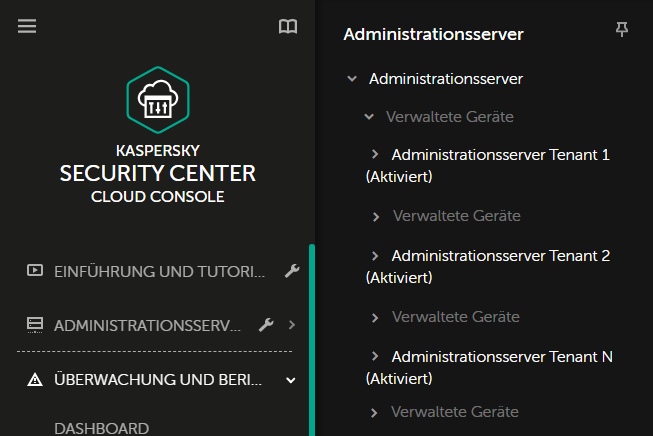
Virtueller Administrationsserver in der Hierarchie der Administrationsserver
- Ein Gerät als Verteilungspunkt auswählen
Legen Sie basierend auf allen Geräten eines des Kunden fest, welches Gerät als Verteilungspunkt fungieren soll.
Sie können nicht mehr als 100 Verteilungspunkte in einem Arbeitsbereich betreiben.
- Ein autonomes Installationspaket für den Administrationsagenten erstellen
Wechseln Sie zum erstellten virtuellen Administrationsserver und erstellen Sie anschließend ein autonomes Installationspaket für den Administrationsagenten. Sie können die Administrationsserver im Hauptmenü wechseln, indem Sie auf das Chevron-Symbol (
 ) rechts neben dem Namen des aktuellen Administrationsservers klicken und anschließend den benötigten Administrationsserver auswählen. Geben Sie während der Erstellung des autonomen Installationspakets eine Administrationsgruppe für verwaltete Geräte an, in die das Gerät verschoben werden soll.
) rechts neben dem Namen des aktuellen Administrationsservers klicken und anschließend den benötigten Administrationsserver auswählen. Geben Sie während der Erstellung des autonomen Installationspakets eine Administrationsgruppe für verwaltete Geräte an, in die das Gerät verschoben werden soll. - Installieren des Administrationsagenten auf dem ausgewählten Gerät, das als Verteilungspunkt fungieren soll
Sie können die für Sie am besten geeignete Methode verwenden:
- Manuelle Installation
Um ein autonomes Installationspaket an ein Gerät auszuliefern, können Sie es beispielsweise auf einen Wechseldatenträger (z. B. ein Flash-Laufwerk) kopieren oder es in einem freigegebenen Ordner platzieren.
- Bereitstellung unter Verwendung von Active Directory
- Bereitstellung unter Verwendung einer RMM-Softwarelösung Ihrer Wahl (Remote Monitoring and Management)
- Manuelle Installation
- Einen Verteilungspunkt zuweisen
Weisen Sie dem Gerät mit installiertem Administrationsagent die Rolle des Verteilungspunkts zu.
- Netzwerkabfrage
Konfigurieren und Durchführen von Netzwerkabfragen mittels Verteilungspunkt.
Kaspersky Security Center Cloud Console stellt die folgenden Methoden für Netzwerkabfragen zur Verfügung:
- IP-Bereiche abfragen
- Windows-Netzwerkabfrage
- Abfrage der Active Directory
Wenn die Netzwerkabfrage nach Zeitplan abgeschlossen ist, sind die Geräte Ihres Kunden entdeckt und wurden in die Gruppe Nicht zugeordnete Geräte verschoben.
- Verschieben von entdeckten Geräten in Administrationsgruppen
Legen Sie Regeln für das automatische Verschieben von entdeckten Geräten in die vorgesehenen Administrationsgruppen fest oder verschieben Sie diese Geräte manuell in die vorgesehenen Administrationsgruppen. Wenn Sie die Geräte des Kunden in einer einzigen Administrationsgruppe verwalten möchten, können Sie die Geräte in die Gruppe "Verwaltete Geräte" verschieben.
- Installationspakete für den Administrationsagenten und für verwaltete Kaspersky-Anwendungen erstellen
Erstellen Sie Installationspakete für Kaspersky-Anwendungen.
- Entfernen der Sicherheitsanwendung von Drittanbietern.
Wenn Sicherheitsanwendungen von Drittanbietern auf den Geräten Ihrer Kunden installiert sind, entfernen Sie diese vor der Installation von Kaspersky-Anwendungen.
- Kaspersky-Anwendungen auf Client-Geräten installieren
Erstellen Sie Aufgaben zur Remote-Installation, um den Administrationsagenten und verwaltete Kaspersky-Anwendungen auf Ihren Kundengeräten zu installieren.
Wenn benötigt, können Sie auch mehrere Aufgaben zur Remote-Installation zum Installieren von verwalteten Kaspersky-Anwendungen für verschiedene Administrationsgruppen oder für unterschiedliche Geräteauswahlen erstellen.
Nachdem die Aufgaben erstellt wurden, können Sie die Einstellungen konfigurieren. Stellen Sie sicher, dass der Zeitplan für jede erstellte Aufgabe Ihren Anforderungen entspricht. Zunächst muss die Aufgabe zum Installieren des Administrationsagenten ausgeführt werden. Nachdem der Administrationsagent auf den Geräten Ihres Kunden installiert wurde, muss die Aufgabe zum Installieren von verwalteten Kaspersky-Anwendungen ausgeführt werden.
- Überprüfung der Erstbereitstellung von Kaspersky-Anwendungen
Lassen Sie sich den Bericht über Versionen der Kaspersky-Anwendungen generieren und anzeigen. Stellen Sie sicher, dass die verwalteten Kaspersky-Anwendungen auf allen Geräten Ihres Kunden installiert sind.
- Erstellen von Richtlinien für Kaspersky-Anwendungen
Erstellen Sie eine Richtlinie für die benötigte Kaspersky-Anwendung. Wenn Sie eine universelle Richtlinie für alle Ihre Kunden erstellen möchten, wechseln Sie von dem aktuellen virtuellen Administrationsserver auf den primären Administrationsserver und erstellen Sie dann eine Richtlinie für die gewünschte Kaspersky-Anwendung.